In un mondo sempre più wireless non mancano le situazioni dove le basi stabili della rete cablata possono risultare preferibili. Vedremo le configurazioni di rete on-camera/computer e le potenzialità offerte attraverso Trasferimento Foto e Controllo Fotocamera in Nikon Camera Control Pro 2, con moduli Nikon WT-4 e UT-1 in ambiente Apple OSX 10.8 Mountain Lion.

Introduzione
Tra le numerose caratteristiche hardware e software integrate nei moduli Nikon WT-4 e Nikon UT-1, che si interfacciano con le reflex supportate attraverso una connessione USB, troviamo anche la porta Ethernet RJ-45 meglio conosciuta come porta di connessione cablata di rete LAN. Il modulo Nikon WT-4 offre potenzialità Wi-Fi integrate mentre l’UT-1 diventa Wi-Fi aggiungendo il modulo WT-5 sulla presa superiore. In questo eXperience, analogamente a quanto già proposto per Nikon D4, tratteremo esclusivamente gli aspetti di potenzialità quindi configurazione in connessione cablata di rete LAN lasciando i variegati aspetti wireless per successive pubblicazioni dedicate. Vedremo la configurazione per trasferimento immagini “AD HOC” da una fotocamera Nikon D800 verso un MacBook Pro con OSX 10.8 Mountain Lion utilizzando un comune cavo di rete LAN, un trasmettitore Nikon WT-4 ed il modulo Nikon UT-1. Ricordiamo il modulo UT-1 singolo o abbinato a WT-5, supportato ad oggi esclusivamente da reflex serie D800, D7000 e D7100. Attraverso le configurazioni descritte, sfrutteremo le potenzialità offerte dalla stabile connessione di rete LAN superando di molto le distanze “punto-punto” che si possono raggiungere con le tecnologie wireless in ambito trasferimento dati. Tratteremo le configurazioni “step by step” partendo dalle porzioni software del MacBook Pro quindi entreremo negli aspetti della creazione del profilo sulla Nikon D800. Illustreremo come selezionare il profilo sulla reflex e come trasferire le immagini utilizzando il trasmettitore WT-4, mentre nel capitolo 5 vedremo come trasferirle utilizzando il modulo Nikon UT-1 sempre in abbinata a Nikon D800. Nel capitolo 6 parleremo infine delle configurazioni necessarie per il controllo della fotocamera dai moduli WT-4 e UT-1 attraverso il software Nikon Camera Control Pro 2, ad oggi disponibile in versione 2.14.0.
Prima di passare alle fasi operative di configurazione suggeriamo di scaricare l’ultima versione software Wireless Transmitter Utility ad oggi 1.4.0 raggiungibile anche dal Sito Nikon di Supporto Europeo. Per complete informazioni sui singoli prodotti suggeriamo di scaricare i rispettivi PDF, Manuale Nikon WT-4, Manuale Nikon UT-1, Manuale Nikon WT-5. Per utilizzare l’UT-1 su Nikon D7100 è richiesto il firmware UT-1 in versione 1.1 o successiva. Sebbene il modulo UT-1 offra analoghe potenzialità di utilizzo su Nikon D800 e Nikon D7100, la D7100 ha il menù di rete diverso da quello D800; i passi per la configurazione di rete D7100 e UT-1 differiscono rispetto a quelli illustrati in questo eXperience su Nikon D800. Se desiderate utilizzare le funzionalità Modo selezione miniature e Modo stampa di WT-4 configurate il sistema dal menù della DSLR in uso oppure utilizzate il Software Nikon Wireless Transmitter Utility 1.3.0.
|
Possibilità offerte dal modulo Nikon WT-4 in connessione ethernet di rete cablata
|
|||
|
MODO
|
COMPUTER HOST
|
DESCRIZIONE
|
|
|
Trasferimento
|
Computer o Server FTP |
Caricamento su computer di foto in ripresa o già scattate. |
|
|
Selezione Miniature*
|
Computer |
Visualizzazione rapida su computer delle miniature immagini registrate nella memoria interna, prima di scaricarle. *Per la configurazione tramite computer è richiesto il Software Nikon Wireless Transmitter Utility 1.3.0. |
|
|
Modo PC
|
Computer |
Controllo della fotocamera con il Software Nikon Camera Control Pro 2. |
|
|
Modo Stampa
|
Computer |
Stampa di foto su una stampante collegata in rete al computer. *Per la configurazione tramite computer è richiesto il Software Nikon Wireless Transmitter Utility 1.3.0 |
|
|
|||||||||||
Configurazione cartelle e IP su MacBook Pro con OS X 10.8
Prima di iniziare la configurazione della fotocamera dobbiamo creare la cartella che dovrà ospitare le immagini, la cartella dove andremo a salvare le copie dei profili che verranno creati e l’indirizzo IP della rete LAN che utilizzeremo per il trasferimento delle immagini dalla fotocamera al MacBook Pro.
• Cartella immagini e Cartella profili
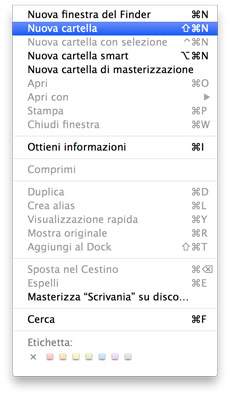 |
PASSO 1
Selezionate “Finder” sul Mac e create una“Nuova cartella” sulla Scrivania. PASSO 2
Per comodità noi l’abbiamo |
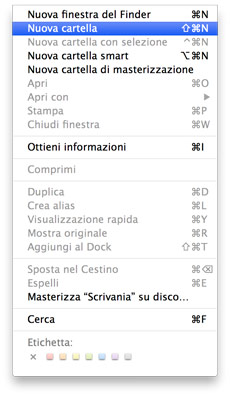 |
PASSO 3
Selezionate di nuovo “Finder” e create una “Nuova cartella” sulla Scrivania. PASSO 4 Per comodità noi l’abbiamo chiamata PROFILI-D800. |
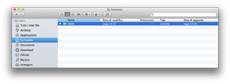 |
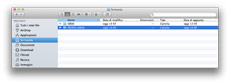 |
• Indirizzo IP
Oltre alla configurazione delle cartelle Immagini e Profili occorre inserire sul MacBook Pro i parametri della rete Ethernet che andremo ad utilizzare inserendo un indirizzo IP manuale ed altri valori di seguito elencati:
|
PASSO 1
|
PASSO 2
|
PASSO 3
|
||
|
Dal Dock della scrivania selezionate “Preferenze di Sistema” e fate clic su “NetworK”.
|
Apparirà questa schermata,
fate clic sul tasto “Avanzate”. |
Ora inserite gli stessi parametri riportati nell'immagine sopra, quindi confermate con il tasto “OK”.
|
||
|
PASSO 4
|
PASSO 5
|
PASSO 6
|
||
|
Successivamente entrate nella sez. DNS e fate clic sul tasto “+” Indirizzi IPv4 o IPv6.
|
Quindi inserite i valori “192.168.1.1”
e confermate con un clic sul tasto “OK” |
In questa schermata troverete il riepilogo dei parametri che avete inserito.
Confermate con un clic sul tasto “Applica”. |
||
|
A questo punto la programmazione è terminata.
Uscite dal menu Network con un clic sul cerchietto rosso in alto a sinistra. |
||||
Per un corretto funzionamento della trasmissione dati su rete LAN è necessario disattivare la connessione Wi-Fi del MacBook Pro.







